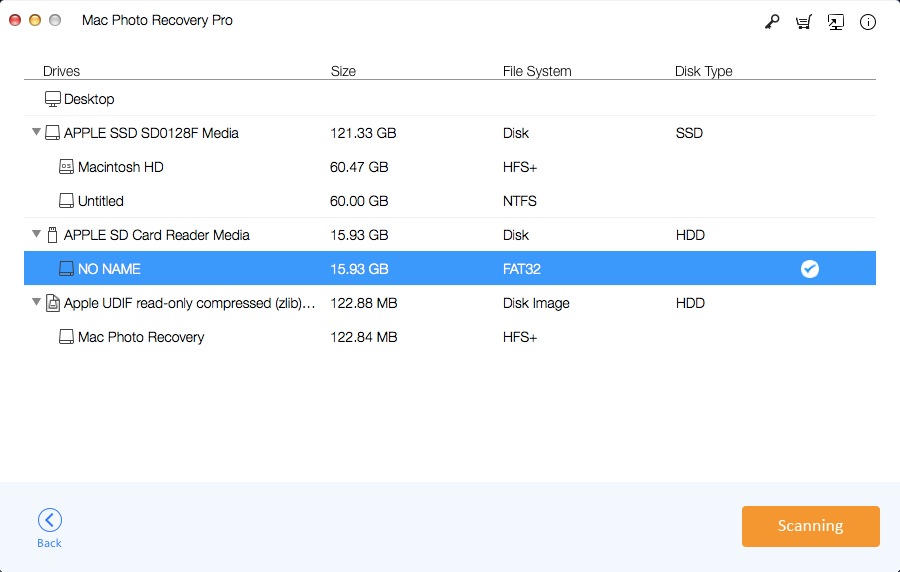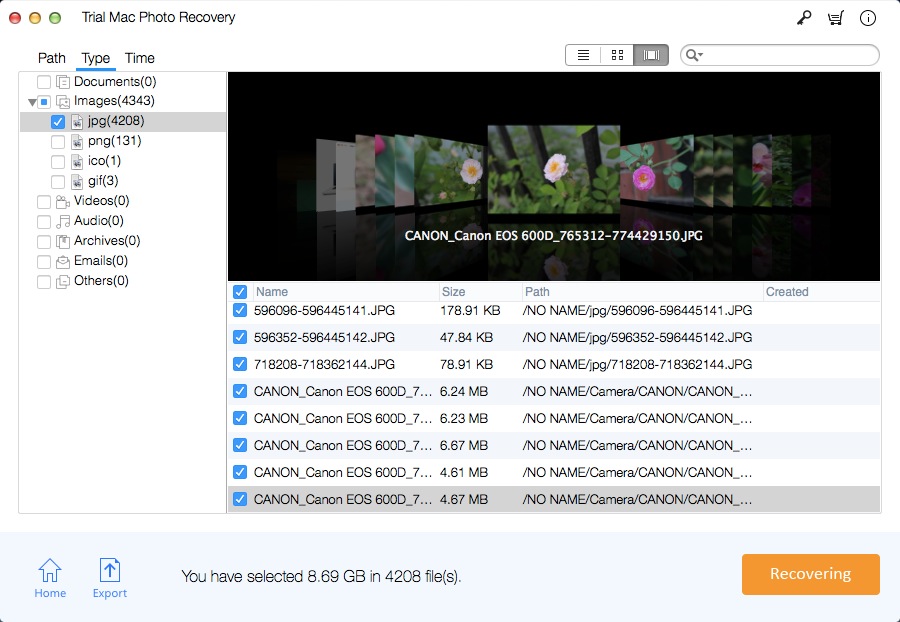Jak odzyskać usunięte i utracone pliki obrazów Canon CR2 RAW Mac
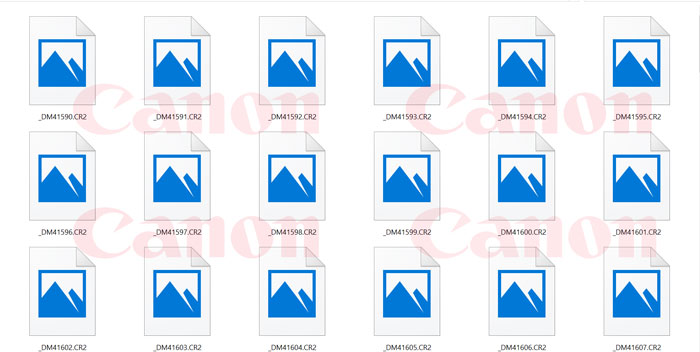
Czym różni się CR2 od CRW?
Aparaty Canon są jednym z najpopularniejszych aparatów cyfrowych na rynku. Canon używa dwóch różnych formatów RAW: CRW (format canon RAW) i CR2 (wersja Canon Raw Format 2.0). Większość zdjęć aparatów cyfrowych Canon to pliki CR2. CR2 to wysokiej jakości nieskompresowany obraz RAW, który trudno naprawić i odzyskać w przypadku uszkodzenia.
Dlaczego utracono pliki obrazów RAW Canon CR2?
Czasami pliki CR2 w aparatach Canon mogą zostać usunięte, wirus zostanie zaatakowany, sformatowany przez nośnik pamięci, karta zostanie wyciągnięta po włączeniu aparatu lub aparat zostanie wyłączony podczas pisania, powodując uszkodzenie obrazu lub użycie tego samego karta pamięci w wielu systemach / urządzeniach.
Jak mam zrobić po usunięciu, sformatowaniu lub utracie plików obrazów CR2 RAW?
Jeśli stwierdzisz, że plik CR2 został usunięty lub utracony, nie zapisuj żadnych nowych danych ani nie rób nowych zdjęć na karcie SD aparatu cyfrowego Canon. Jeśli plik CR2 zostanie zastąpiony nowymi danymi, odzyskanie usuniętego zdjęcia CR2 RAW będzie niemożliwe.
Jak odzyskać usunięte i utracone pliki obrazów Canon CR2 RAW na komputerze Mac?
W poniższym przewodniku przedstawimy najlepszy sposób na odzyskanie skasowanych lub utraconych plików CR2 z aparatów Canon na komputerze Mac.
Mac Photo Recovery Pro odzyskuje usunięte, sformatowane lub utracone pliki CR2 / CRW z kart pamięci SD aparatu cyfrowego firmy Canon. Interfejs programu jest prosty i łatwy w obsłudze, odpowiedni dla wszystkich użytkowników do naprawy i przywracania utraconych plików CR2 / CRW na komputerach Mac.
Pobierz i zainstaluj ten program do odzyskiwania plików RAW Canon CR2 na komputerze Mac, wyjmij kartę SD z aparatu Canon i podłącz go do komputera Mac.
2 kroki do odzyskania plików CR2 / CRW na komputerze Mac
Krok 1: Uruchom aplikację
Wybierz podłączoną kartę SD i kliknij przycisk Skanuj.
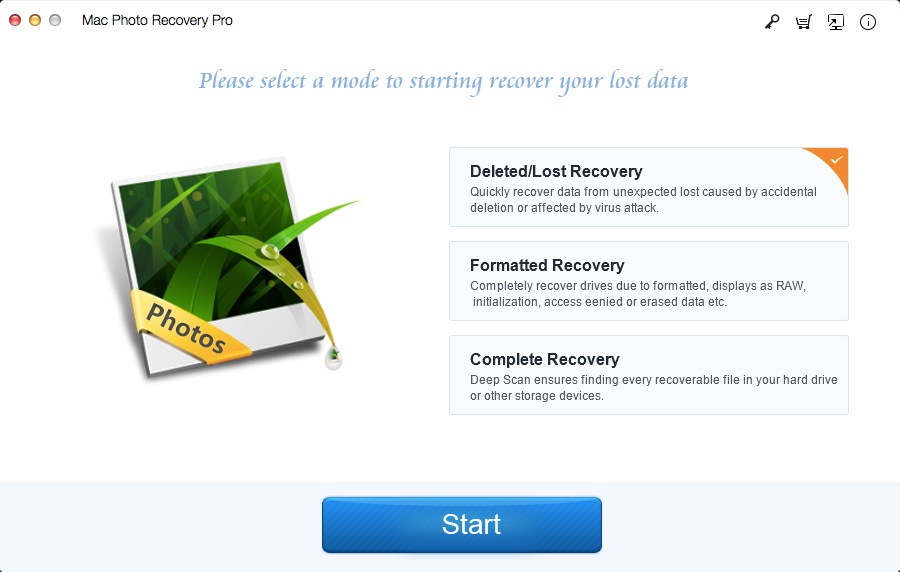
Krok 2: Odzyskaj pliki CR2 / CRW
Po zakończeniu skanowania możesz przejrzeć pliki CR2, odebrać to, co chcesz odzyskać i kliknąć przycisk "Odzyskaj".